111,112
社区成员
 发帖
发帖 与我相关
与我相关 我的任务
我的任务 分享
分享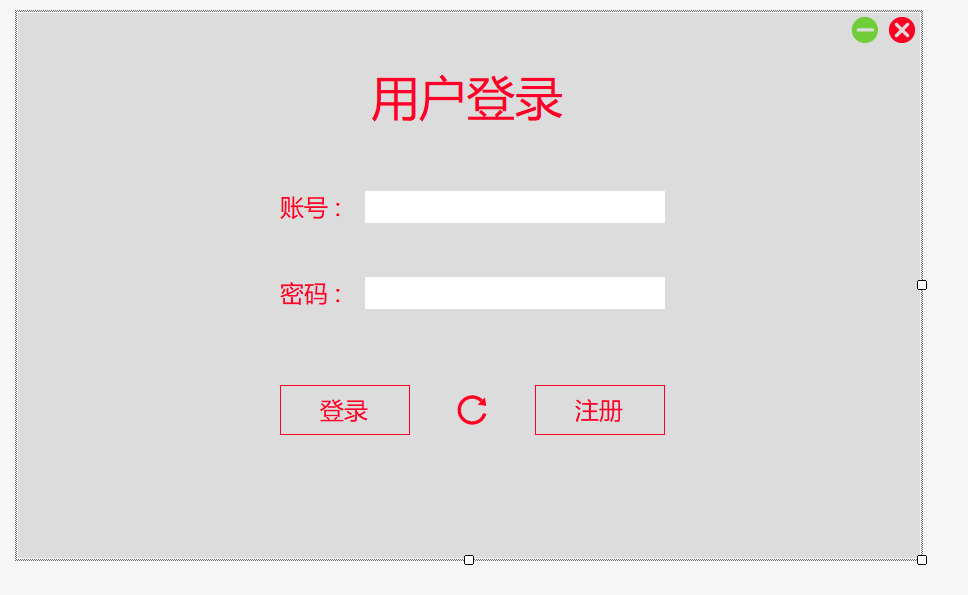
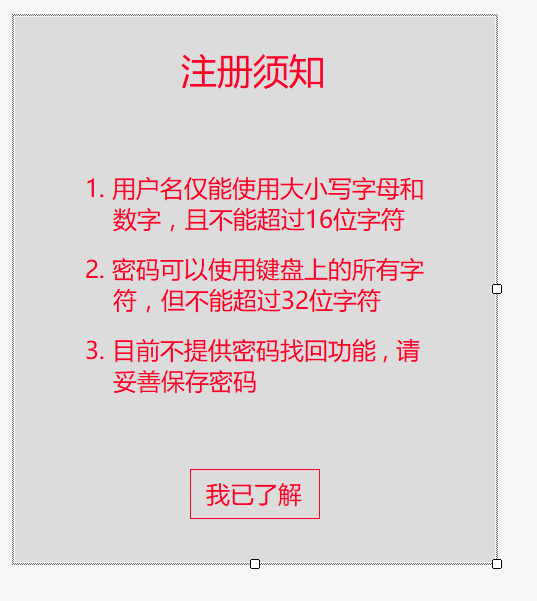
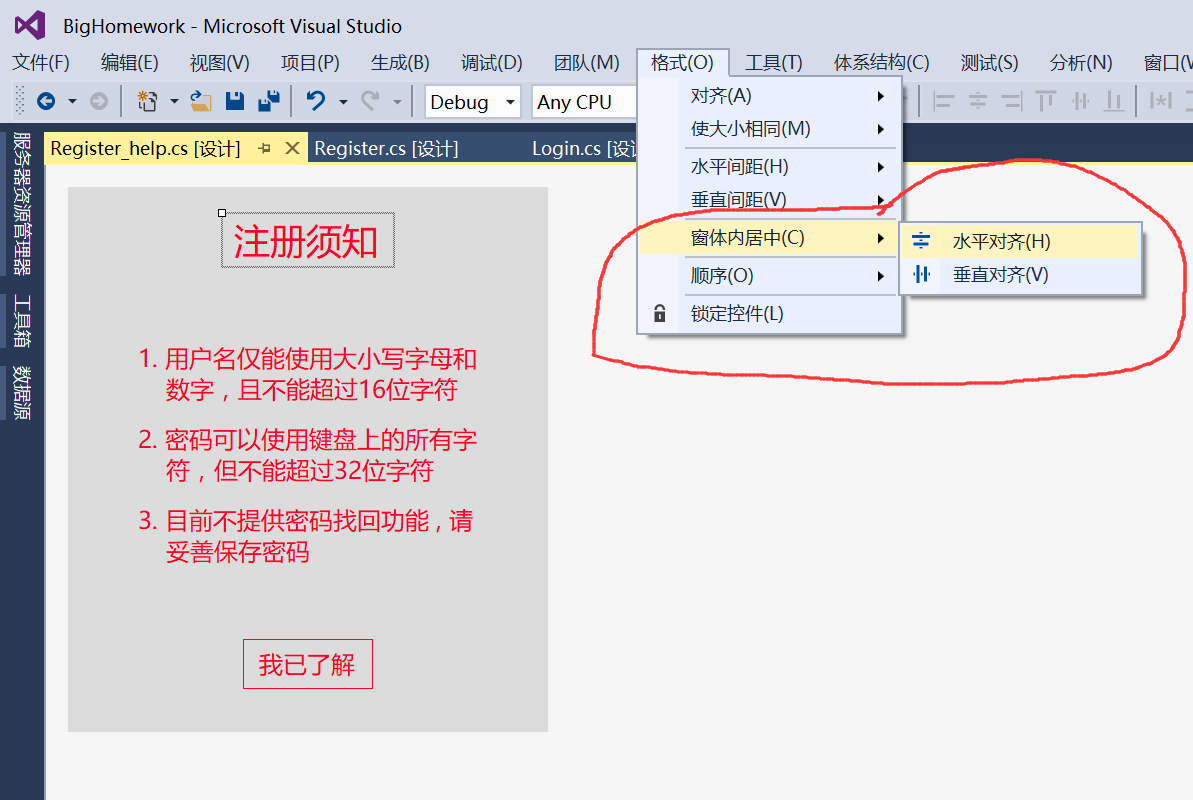
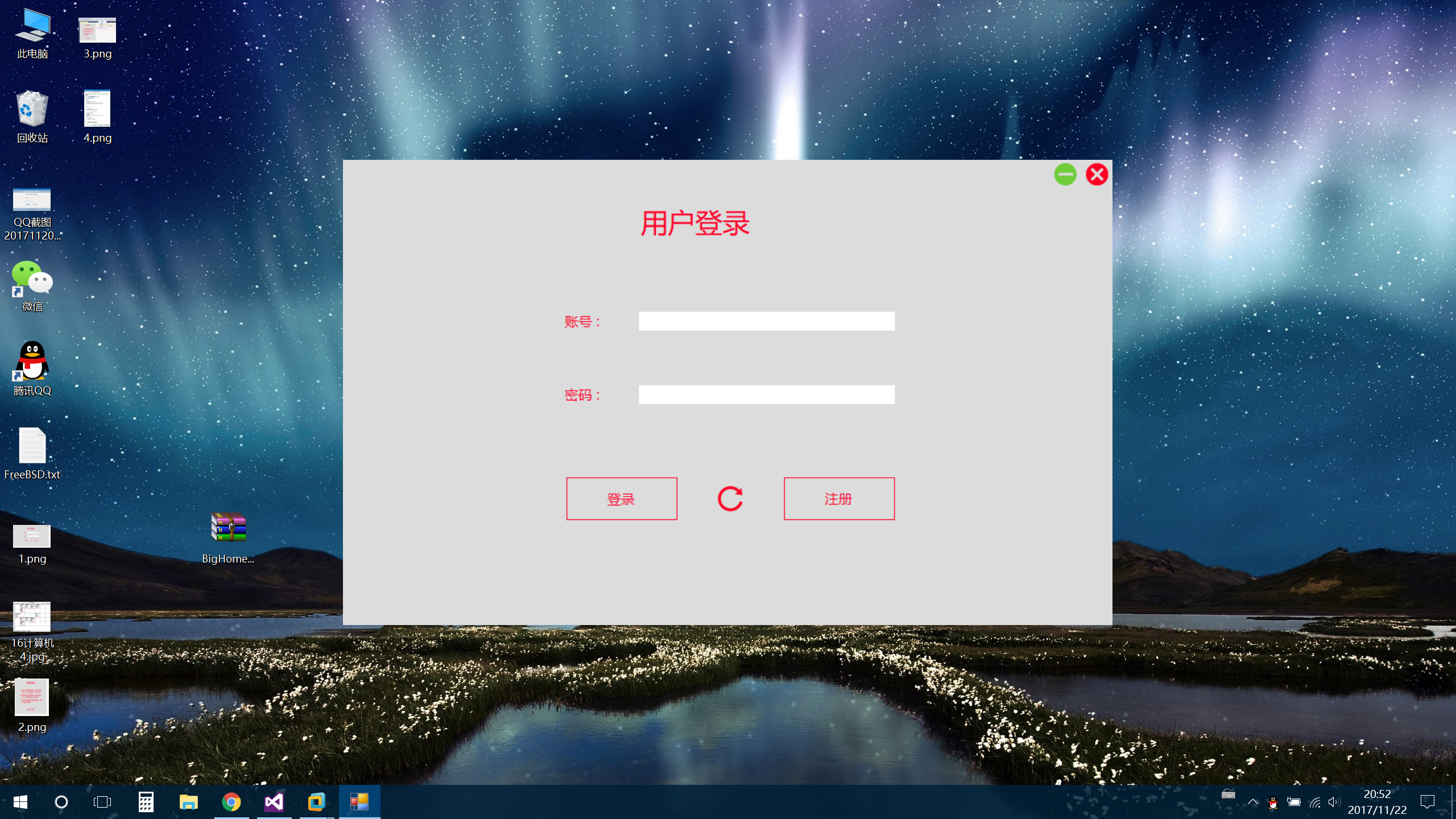
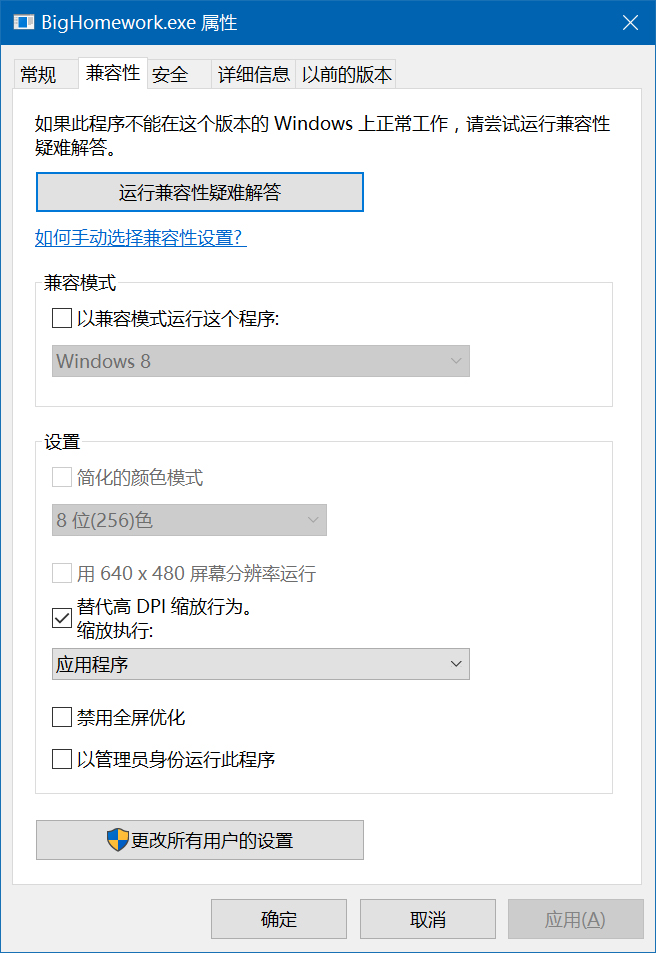

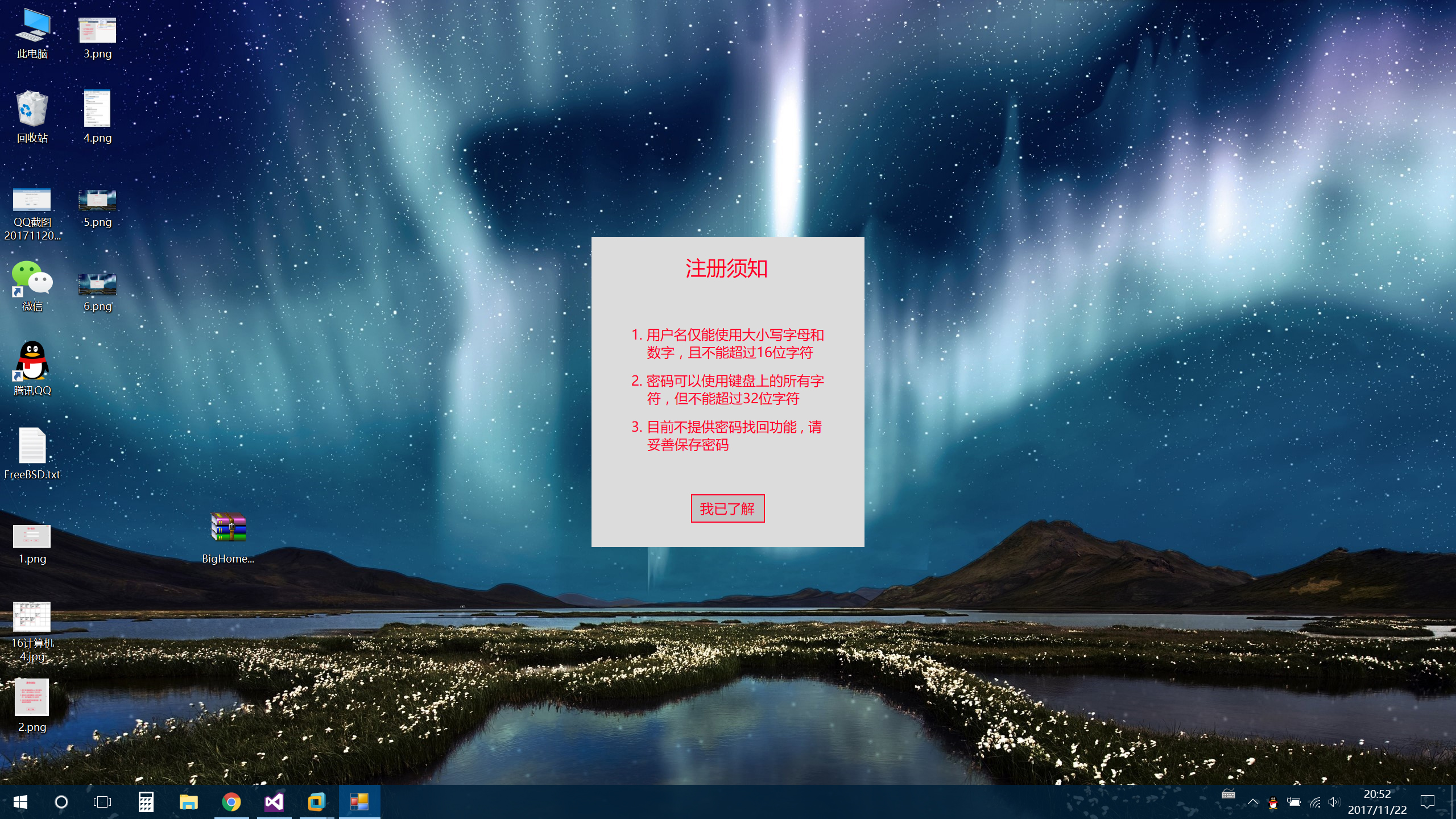
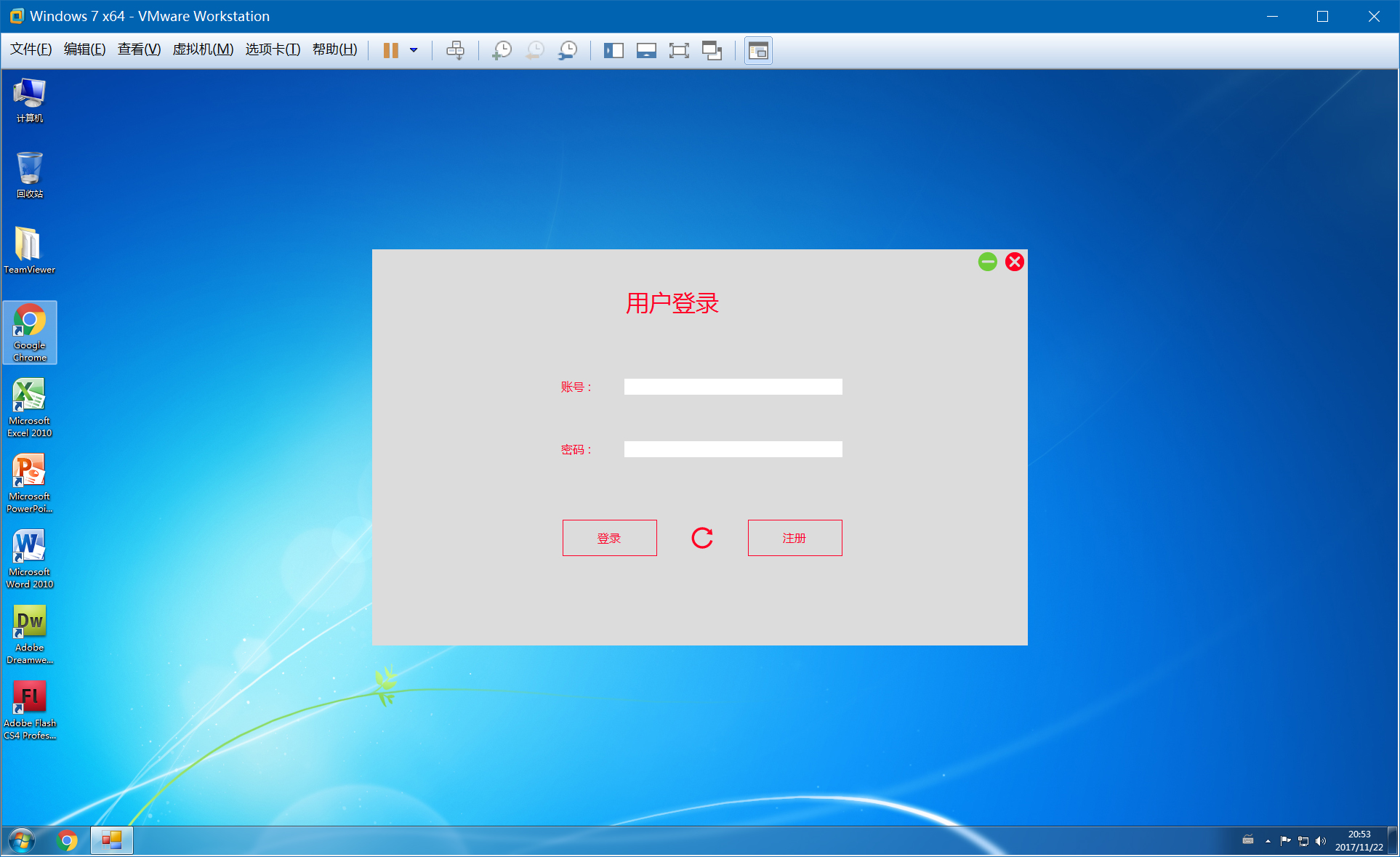
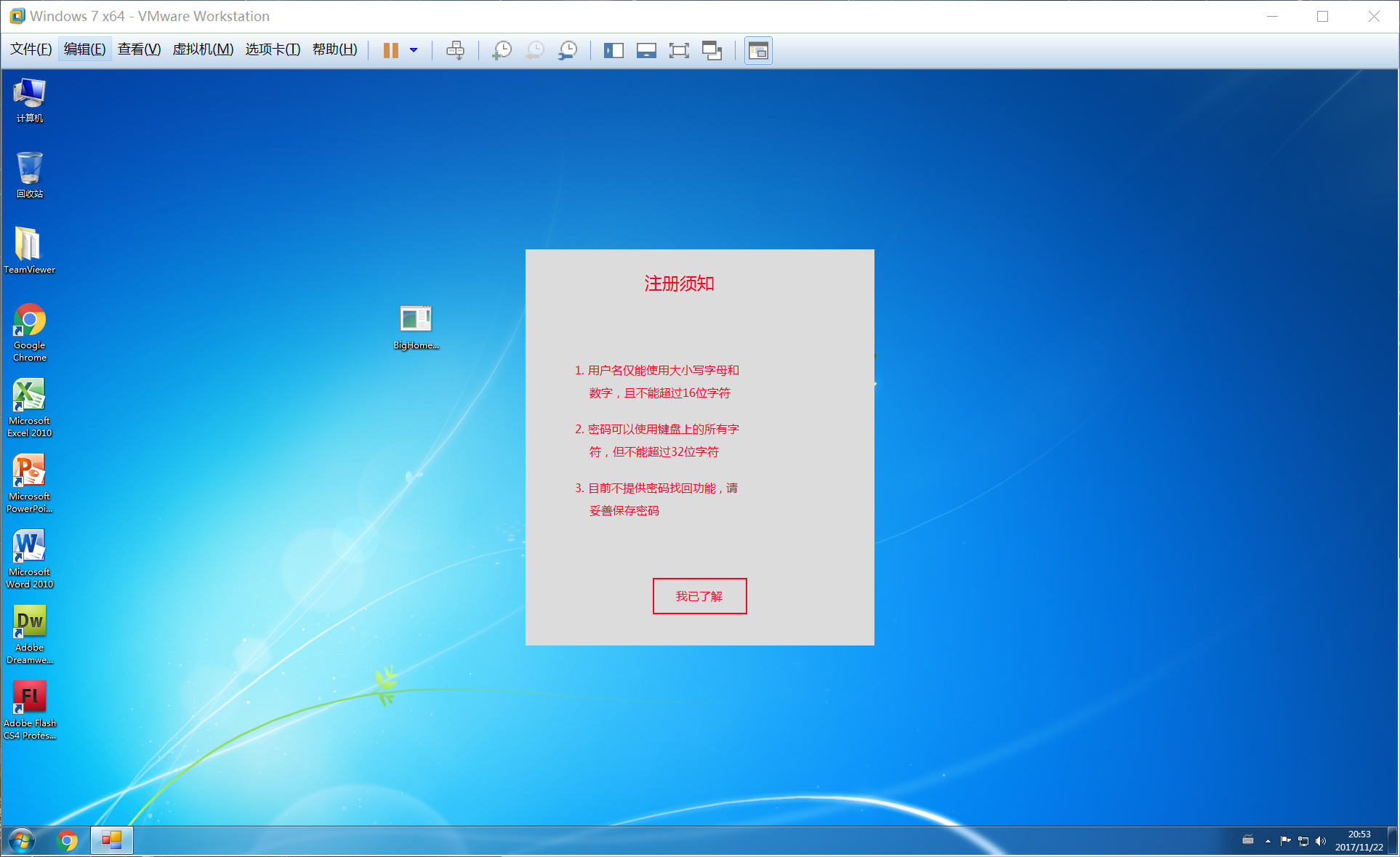
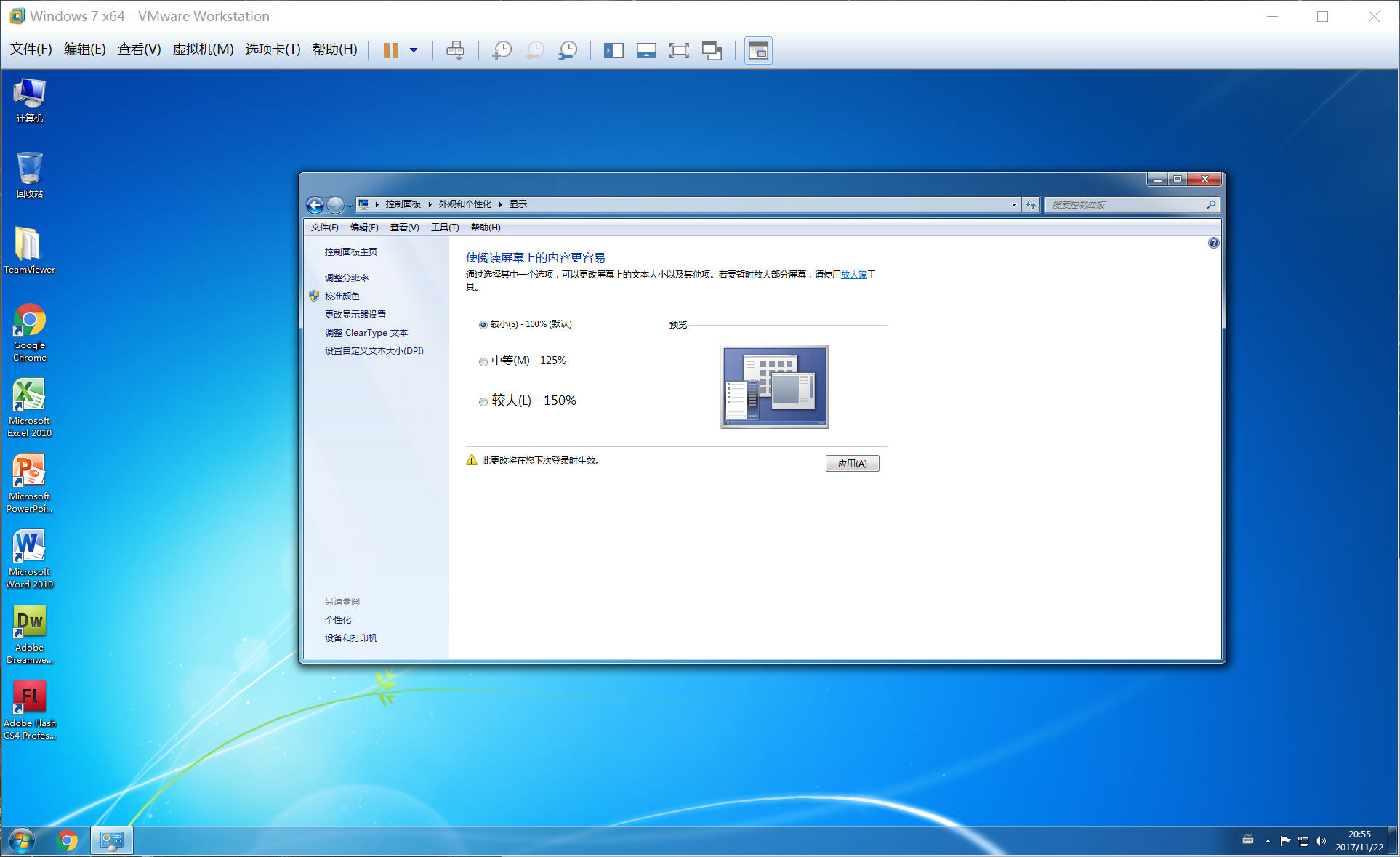
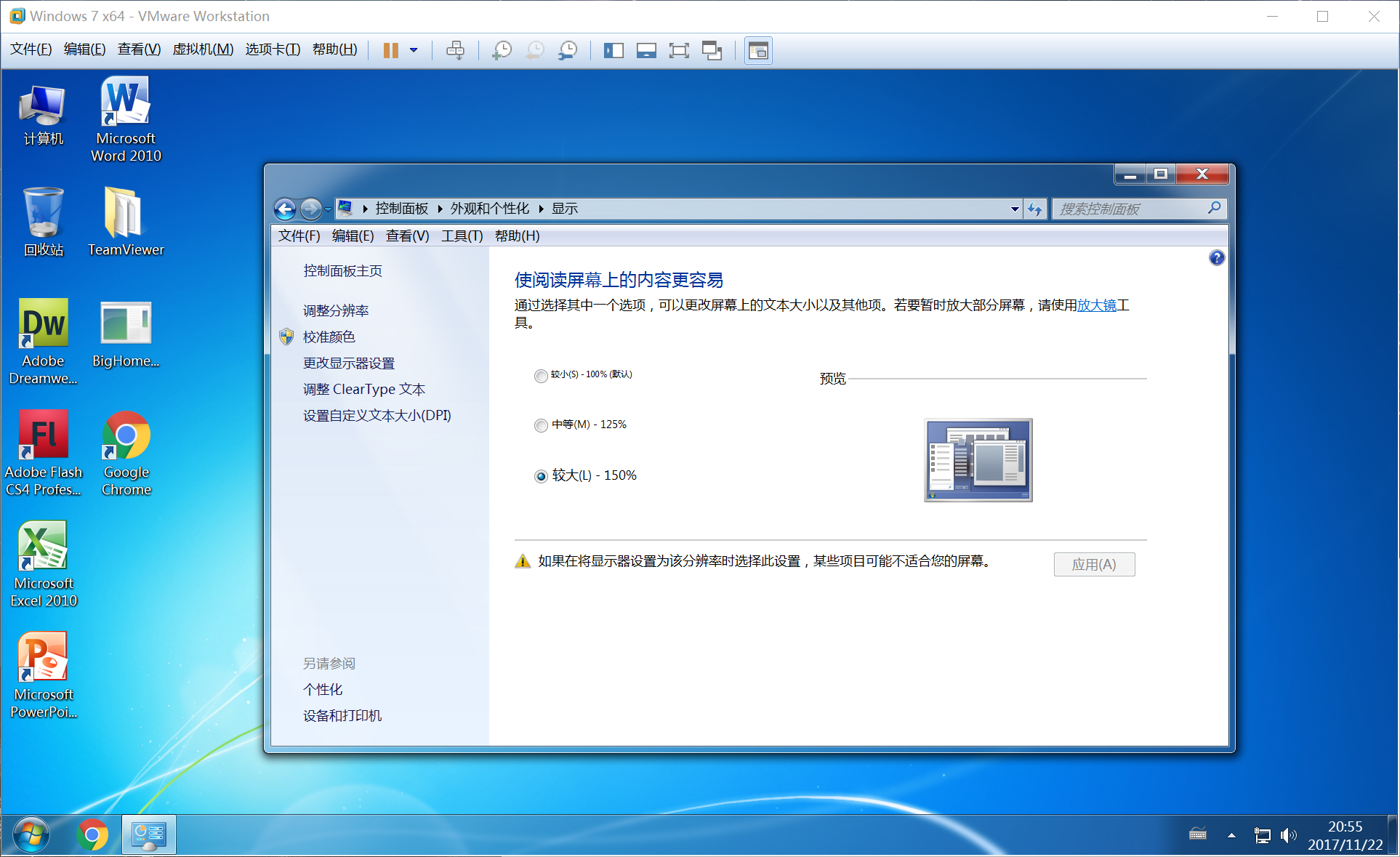
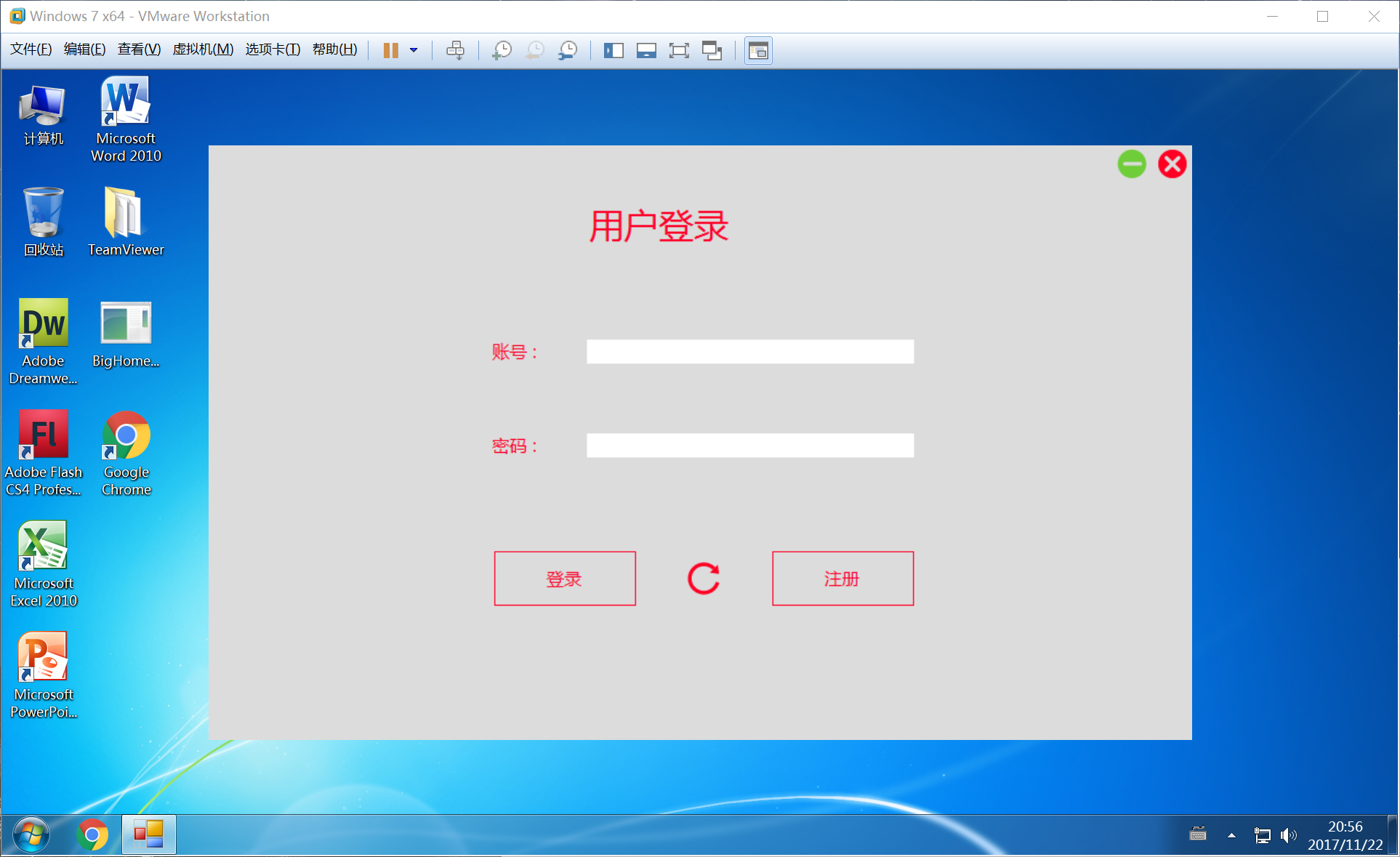
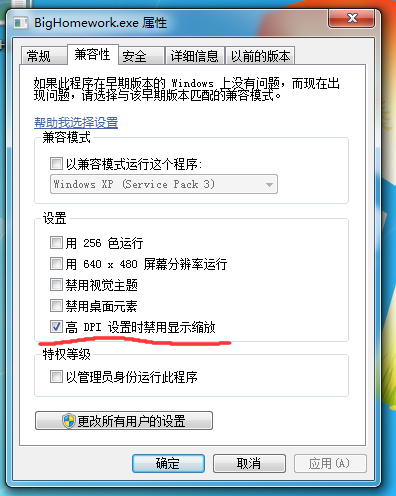
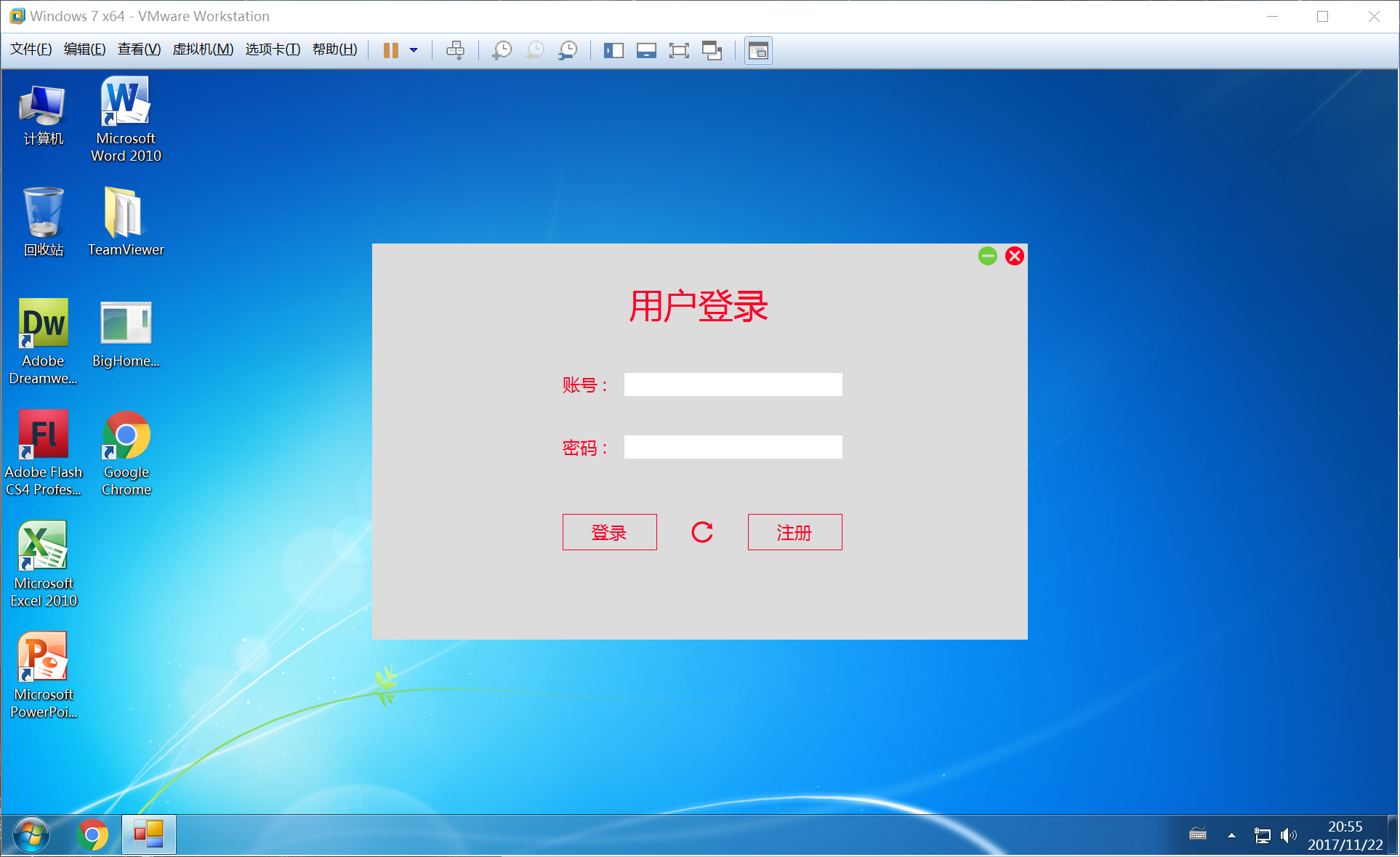
using System;
using System.Collections.Generic;
using System.ComponentModel;
using System.Data;
using System.Drawing;
using System.Linq;
using System.Text;
using System.Threading.Tasks;
using System.Windows.Forms;
namespace 测试集合
{
public partial class Form2 : Form
{
/// <summary>
/// Required designer variable.
/// </summary>
private System.ComponentModel.IContainer components = null;
/// <summary>
/// Clean up any resources being used.
/// </summary>
/// <param name="disposing">true if managed resources should be disposed; otherwise, false.</param>
protected override void Dispose(bool disposing)
{
if (disposing && (components != null))
{
components.Dispose();
}
base.Dispose(disposing);
}
#region Windows Form Designer generated code
/// <summary>
/// Required method for Designer support - do not modify
/// the contents of this method with the code editor.
/// </summary>
private void InitializeComponent()
{
this.button1 = new System.Windows.Forms.Button();
this.label1 = new System.Windows.Forms.Label();
this.SuspendLayout();
//
// button1
//
this.button1.Location = new System.Drawing.Point(746, 419);
this.button1.Name = "button1";
this.button1.Size = new System.Drawing.Size(75, 23);
this.button1.TabIndex = 0;
this.button1.Text = "button1";
this.button1.UseVisualStyleBackColor = true;
this.button1.Click += new System.EventHandler(this.button1_Click);
//
// label1
//
this.label1.AutoSize = true;
this.label1.Location = new System.Drawing.Point(12, 9);
this.label1.Name = "label1";
this.label1.Size = new System.Drawing.Size(46, 17);
this.label1.TabIndex = 1;
this.label1.Text = "label1";
//
// Form2
//
this.AutoScaleDimensions = new System.Drawing.SizeF(8F, 16F);
this.AutoScaleMode = System.Windows.Forms.AutoScaleMode.Font;
this.ClientSize = new System.Drawing.Size(833, 454);
this.Controls.Add(this.label1);
this.Controls.Add(this.button1);
this.Name = "Form2";
this.Text = "Form2";
this.ResumeLayout(false);
this.PerformLayout();
}
#endregion
private System.Windows.Forms.Button button1;
private System.Windows.Forms.PictureBox pictureBox1;
public Form2()
{
InitializeComponent();
}
private void button1_Click(object sender, EventArgs e)
{
Random r = new Random(DateTime.Now.Second);
int j=r.Next(1,30);
string labletxt = "test".PadLeft(j, 'Z');
label1.Text = labletxt;
label1.Left = (this.Width - label1.Width) / 2;
}
}
}
using System;
using System.Collections.Generic;
using System.ComponentModel;
using System.Data;
using System.Drawing;
using System.Linq;
using System.Text;
using System.Threading.Tasks;
using System.Windows.Forms;
namespace 测试集合
{
public partial class Form2 : Form
{
/// <summary>
/// Required designer variable.
/// </summary>
private System.ComponentModel.IContainer components = null;
/// <summary>
/// Clean up any resources being used.
/// </summary>
/// <param name="disposing">true if managed resources should be disposed; otherwise, false.</param>
protected override void Dispose(bool disposing)
{
if (disposing && (components != null))
{
components.Dispose();
}
base.Dispose(disposing);
}
#region Windows Form Designer generated code
/// <summary>
/// Required method for Designer support - do not modify
/// the contents of this method with the code editor.
/// </summary>
private void InitializeComponent()
{
this.button1 = new System.Windows.Forms.Button();
this.label1 = new System.Windows.Forms.Label();
this.SuspendLayout();
//
// button1
//
this.button1.Location = new System.Drawing.Point(746, 419);
this.button1.Name = "button1";
this.button1.Size = new System.Drawing.Size(75, 23);
this.button1.TabIndex = 0;
this.button1.Text = "button1";
this.button1.UseVisualStyleBackColor = true;
this.button1.Click += new System.EventHandler(this.button1_Click);
//
// label1
//
this.label1.AutoSize = true;
this.label1.Location = new System.Drawing.Point(12, 9);
this.label1.Name = "label1";
this.label1.Size = new System.Drawing.Size(46, 17);
this.label1.TabIndex = 1;
this.label1.Text = "label1";
//
// Form2
//
this.AutoScaleDimensions = new System.Drawing.SizeF(8F, 16F);
this.AutoScaleMode = System.Windows.Forms.AutoScaleMode.Font;
this.ClientSize = new System.Drawing.Size(833, 454);
this.Controls.Add(this.label1);
this.Controls.Add(this.button1);
this.Name = "Form2";
this.Text = "Form2";
this.ResumeLayout(false);
this.PerformLayout();
}
#endregion
private System.Windows.Forms.Button button1;
private System.Windows.Forms.PictureBox pictureBox1;
public Form2()
{
InitializeComponent();
}
private void button1_Click(object sender, EventArgs e)
{
Random r = new Random(DateTime.Now.Second);
int j=r.Next(1,30);
string labletxt = "test".PadLeft(j, 'Z');
label1.Text = labletxt;
label1.Left = (this.Width - label1.Width) / 2;
}
}
}
 而且lz的问题还有一个最快捷的解决方案,把所有文字都转换为图片,然后放在按钮上zoom…………
而且lz的问题还有一个最快捷的解决方案,把所有文字都转换为图片,然后放在按钮上zoom…………